360重装大师的使用步骤
- 时间:2023年11月03日 09:10:03 来源:魔法猪系统重装大师官网 人气:14892
360重装大师的主要功能之一是一键重装系统。这个功能可以帮助您在不需要安装其他软件的情况下完全清除电脑系统。只需点击几下鼠标,您就可以轻松地将电脑系统还原到出厂状态。此功能非常适合那些需要频繁重装电脑的人群,如游戏爱好者和软件开发人员。小编也整理了用魔法猪一键重装系统的使用方法给大家参考。
工具/原料:
系统版本:windows10
品牌型号:联想520S
软件版本:360系统重装大师、魔法猪一键重装系统
方法/步骤:
方法一:360系统重装大师
1.下载360系统重装大师并运行,进入界面点击 "重装环境检测"。
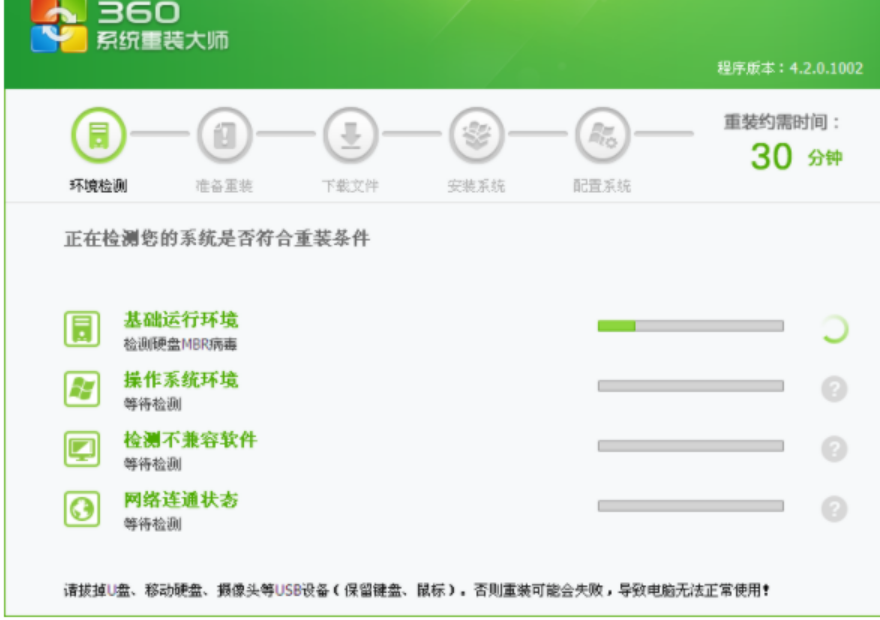
2.等待重装过程中相关文件的下载。
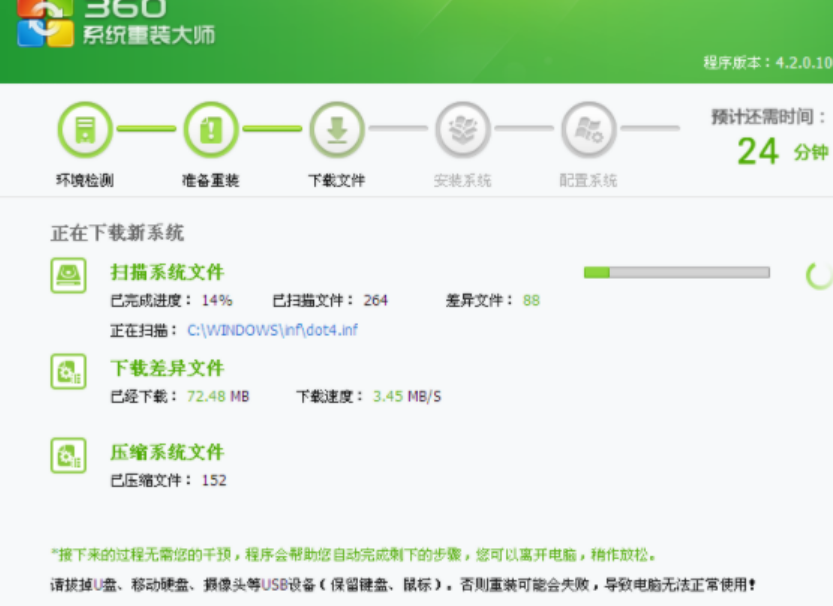
3.下载完成后点击立即重启。
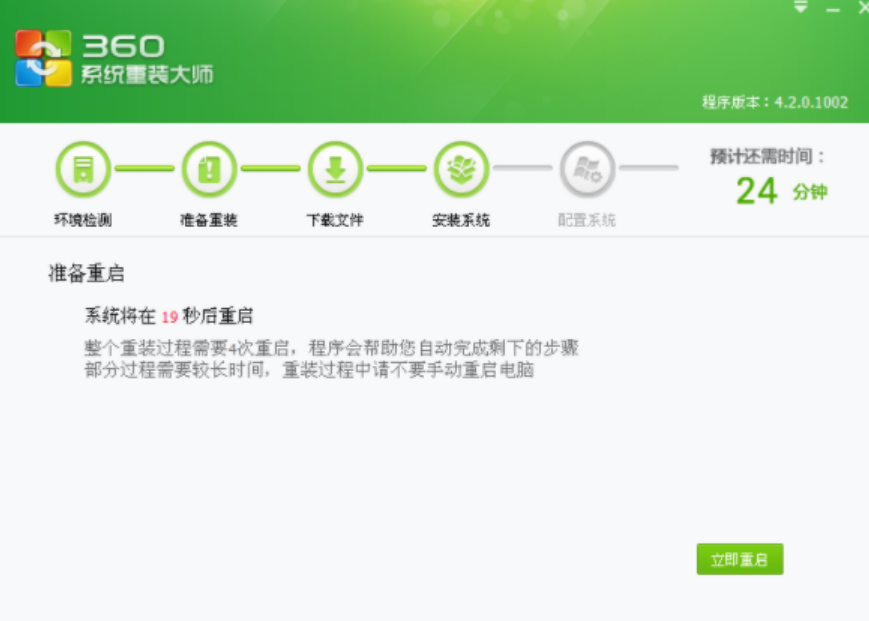
4.等待重装完成。

5.系统实际完成后,进入配置系统环节,以确保安装好的系统中驱动都能正常运行。
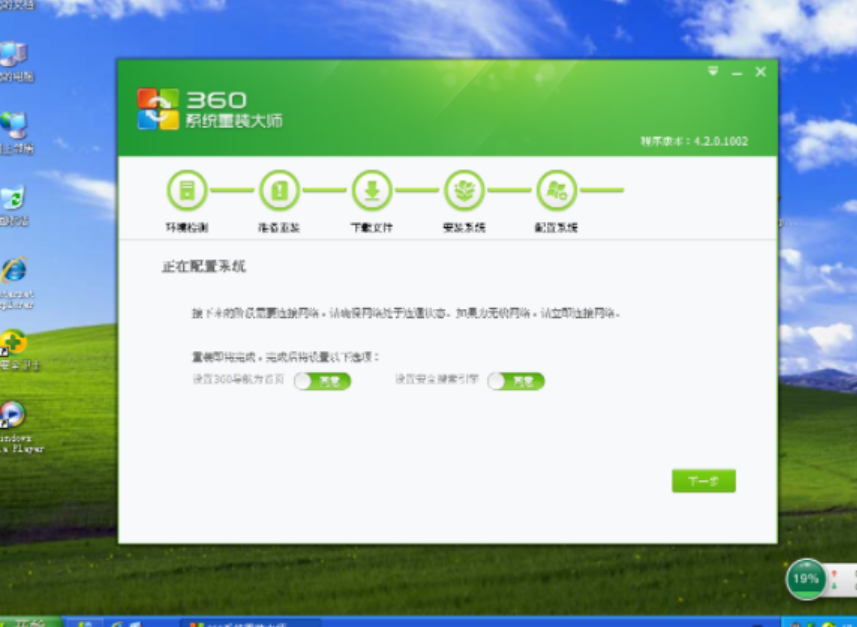
方法二:魔法猪一键重装系统
1.首先,我们下载并打开软件,选择在线重装,选择windows10系统版本,点击下一步。

2.选择需要的软件,点击下一步。
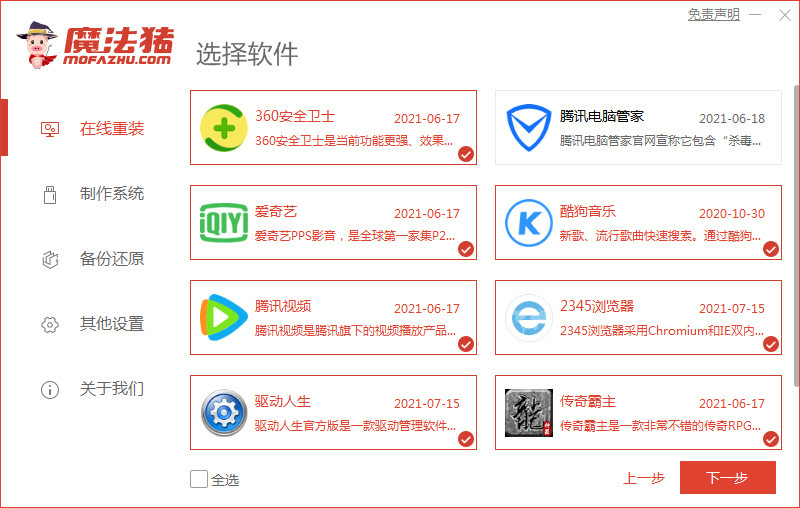
3.资源下载中,耐心等待。
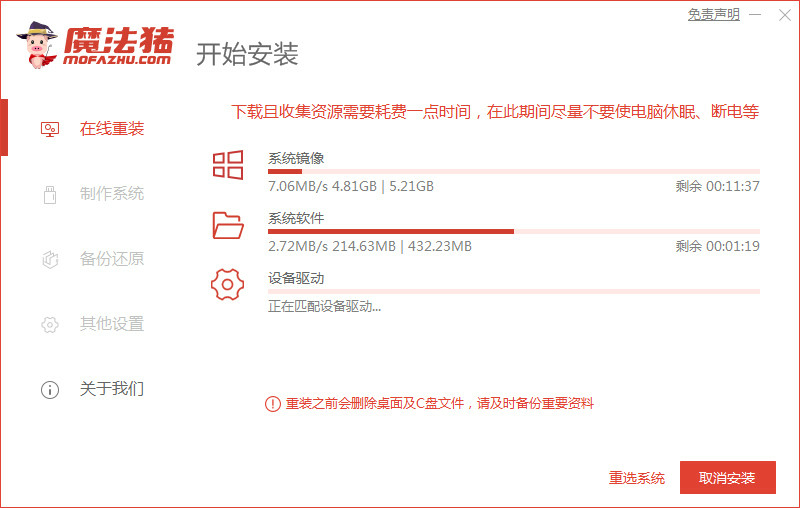
4.部署安装环境中。
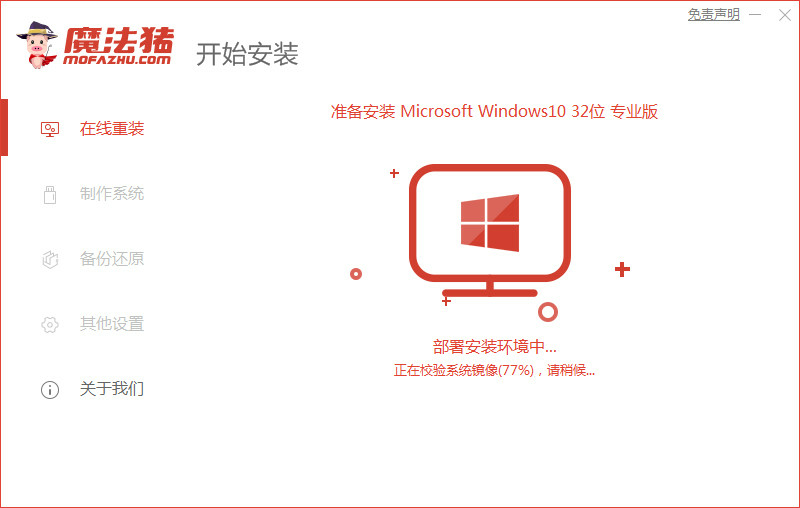
5.环境部署完成,点击立即重启。
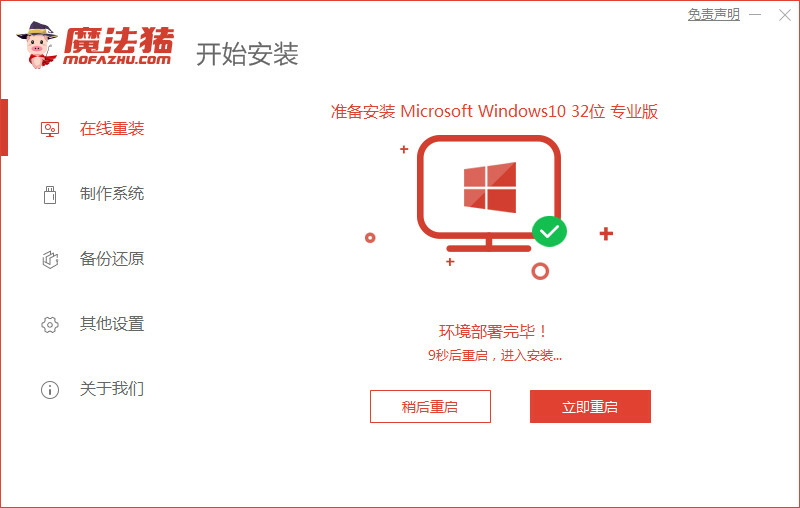
6.在弹出的界面,点击MoFaZhu PE进入。

7.正在安装系统,耐心等待。
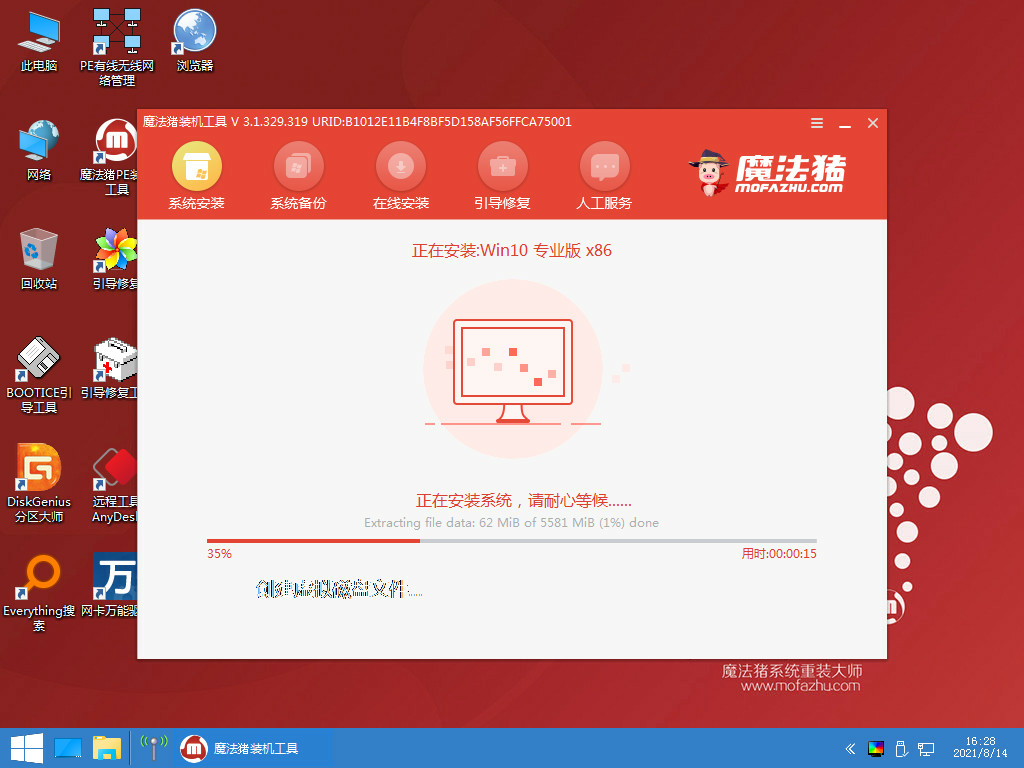
8.安装完成,点击立即重启。
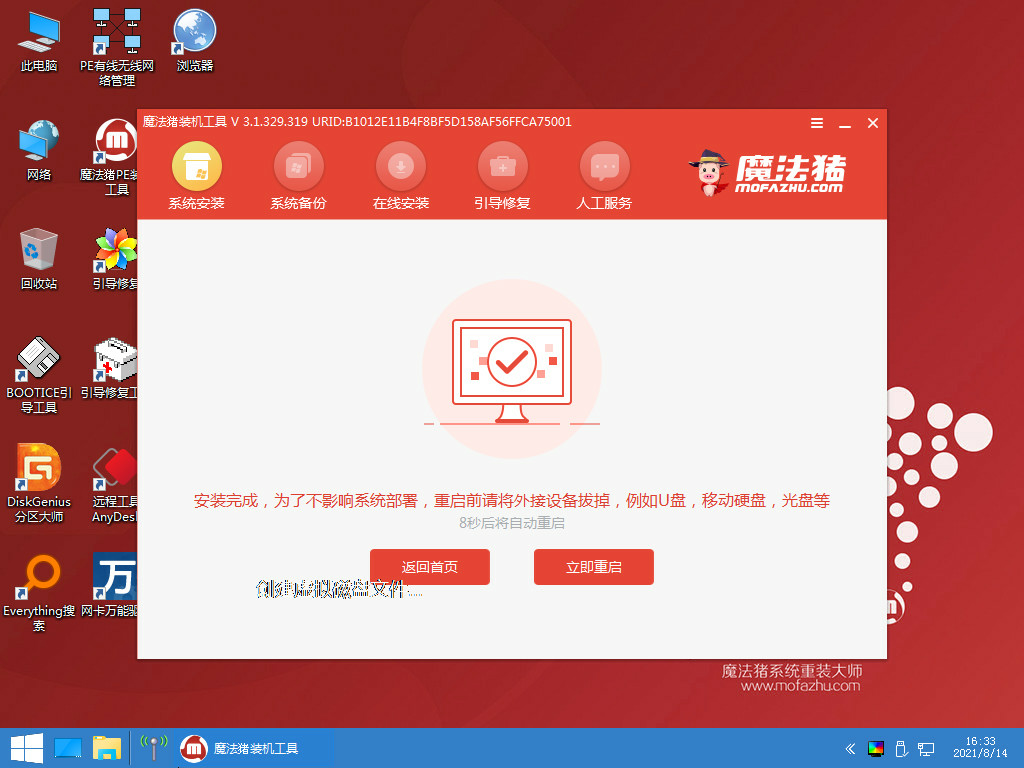
9.待电脑重启到电脑桌面,我们就可以使用新系统了。
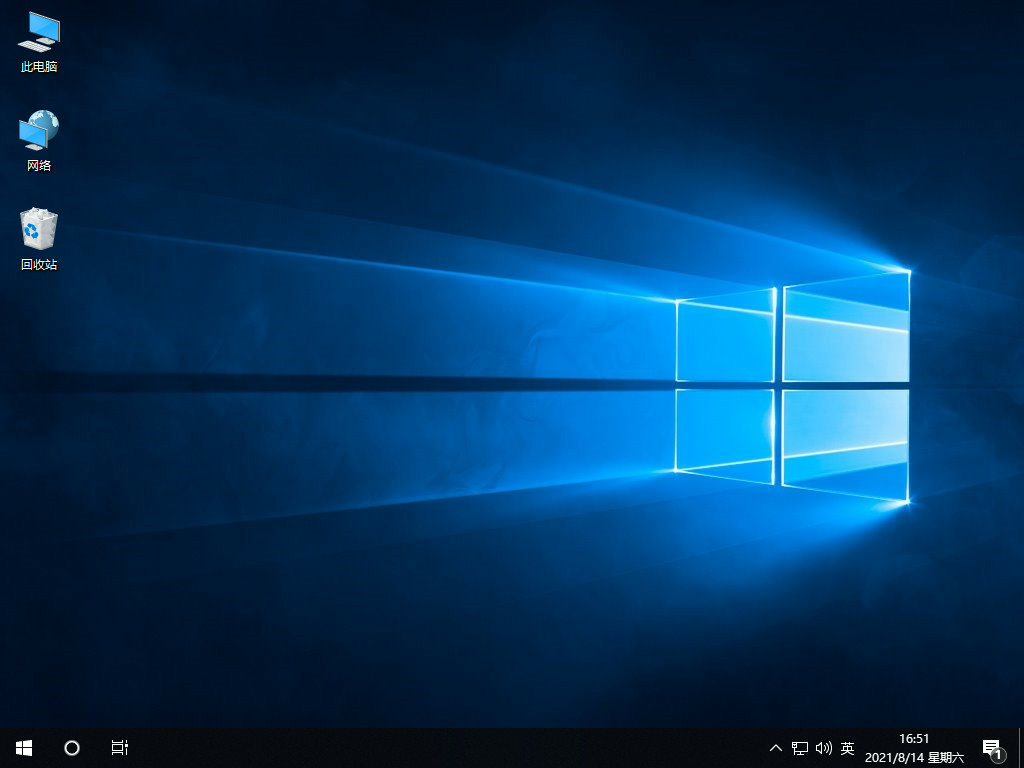
注意事项:
1.重装电脑系统时,我们要确保电源连接,防止重装过程中断电导致重装电脑系统失败。
2.在重装电脑系统前我们应做好重要文件数据的备份,防止在重装系统时重要文件数据丢失,造成损失。
总结:以上就是用360系统重装大师和魔法猪一键重装系统软件重装电脑windows10系统的具体操作步骤,简单操作,快捷轻松。
上一篇:笔记本重装系统多少钱
下一篇:返回列表









